4 Cara Membersihkan Cache di HP Samsung Galaxy
Bermacam Macam / / April 03, 2023
Apakah seseorang memberi tahu Anda untuk menghapus cache aplikasi di ponsel Samsung Galaxy untuk memecahkan masalah? Sekarang, Anda mungkin bertanya-tanya bagaimana cara melakukannya. Nah, Anda telah tiba di halaman yang sempurna. Mari tunjukkan cara menghapus cache dari satu atau beberapa aplikasi di ponsel Samsung Galaxy.
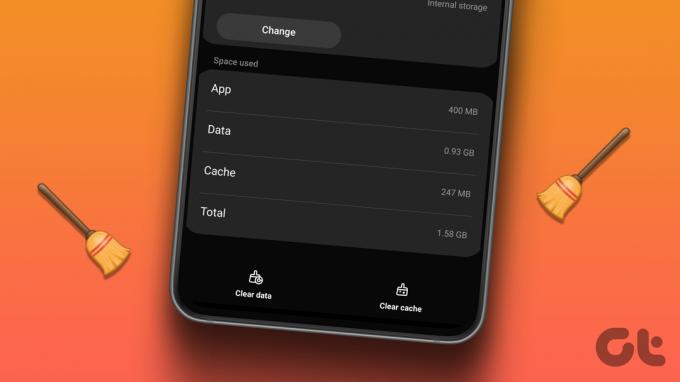
Untuk yang tidak sadar, cache adalah ruang penyimpanan yang menyimpan file sementara dari aplikasi. Aplikasi menggunakan file-file sementara ini untuk berjalan lebih cepat. Namun seiring waktu, cache bisa membengkak menghabiskan ruang di ponsel Anda.
Di sinilah membersihkan cache membantu. Anda dapat menghapus cache dengan menggunakan pengaturan atau dengan bantuan aplikasi pihak ketiga. Kami telah membahas semua metode dalam posting ini. Mari kita mulai.
1. Cara Menghapus Cache Aplikasi Individual
Ikuti langkah-langkah ini untuk menghapus cache pada ponsel Android Samsung galaxy:
Langkah 1: Buka Pengaturan di ponsel Anda.
Langkah 2: Buka Aplikasi.
Langkah 3: Temukan aplikasi yang cache-nya ingin Anda hapus. Katakanlah Facebook. Ketuk di atasnya.


Langkah 4: Ketuk Penyimpanan.
Langkah 5: Ketuk Hapus cache di bagian bawah.


Langkah 6: Demikian pula, bersihkan cache aplikasi lain. Kemudian, hidupkan ulang ponsel Anda.
2. Cara Menghapus Semua Cache Sekaligus di Ponsel Samsung Galaxy
Beberapa ponsel Samsung Galaxy menawarkan fitur asli untuk bersihkan cache semua aplikasi serentak. Ikuti langkah-langkah ini untuk melakukannya:
Langkah 1: Buka Pengaturan di ponsel Samsung Galaxy Anda.
Langkah 2: Buka Baterai dan perawatan perangkat.
Langkah 3: Ketuk Optimalkan sekarang. Tindakan ini akan menutup aplikasi latar belakang, memindai malware di perangkat, mengelola penggunaan baterai, dan menghapus cache di beberapa ponsel.
Catatan: Jika Anda tidak melihat cache dihapus di hasil pengoptimalan, ikuti langkah selanjutnya.


Langkah 4: Lalu, pergi ke Storage diikuti dengan tombol Clear now.
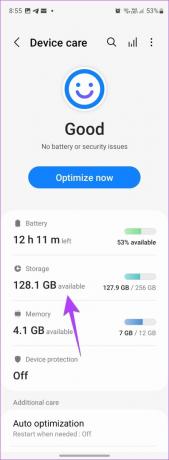
3. Cara Menghapus Cache Banyak Aplikasi di Ponsel Samsung
Anda juga dapat menggunakan aplikasi pihak ketiga untuk menghapus cache satu aplikasi, beberapa, atau semua aplikasi sekaligus. Selain itu, aplikasi ini menunjukkan ukuran cache dari semua aplikasi sekaligus. Sangat mudah untuk mengetahui aplikasi mana yang menghabiskan ruang penyimpanan paling banyak dengan alat semacam itu.
Ikuti langkah-langkah ini untuk menghapus cache di ponsel Samsung Galaxy menggunakan aplikasi pihak ketiga:
Langkah 1: Instal dan buka aplikasi 1TapCleaner dari Play Store.
Unduh 1TapCleaner
Langkah 2: Buka aplikasi dan berikan izin yang diperlukan.
Langkah 3: Sekarang, ketuk Pembersih cache di aplikasi.
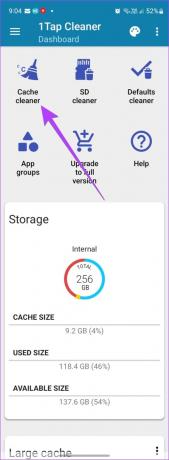
Langkah 4: Anda akan melihat daftar semua aplikasi yang terinstal saat ini, dengan yang paling banyak menggunakan memori cache terletak di bagian atas. Untuk menghapus cache untuk masing-masing aplikasi, ketuk dan tekan tombol Clear cache di layar berikutnya.


Langkah 5: Untuk menghapus cache dari semua atau beberapa aplikasi, kembali ke layar sebelumnya dan ketuk tombol Brush di bagian bawah.
Langkah 6: Anda akan melihat total ukuran cache yang ditempati di layar berikutnya. Ketuk lagi pada tombol Brush.


Langkah 7: Secara default, semua aplikasi akan dipilih. Jika Anda ingin menghapus cache untuk semuanya, ketuk tombol Brush. Anda mungkin perlu memberikan izin aksesibilitas untuk menghapus cache.

Langkah 8: Atau, batalkan pilihan aplikasi yang cache-nya tidak ingin Anda hapus. Atau ketuk ikon tiga titik di bagian atas dan pilih Batalkan pilihan semua.


Langkah 9: Kemudian, pilih aplikasi secara manual untuk menghapus cache-nya. Tekan tombol Brush untuk menghapus cache dari aplikasi yang dipilih.

4. Cara Menghapus Cache dan Cookie di Samsung Internet Browser
Untuk menghapus cache dan cookie dari Peramban Internet Samsung, ikuti langkah ini:
Langkah 1: Buka aplikasi Samsung Internet di ponsel Anda.
Langkah 2: Ketuk ikon tiga baris di bagian bawah dan pilih Pengaturan dari menu.


Langkah 3: Buka Data penjelajahan pribadi dan ketuk Hapus data penjelajahan.


Langkah 4: Pilih item yang ingin Anda hapus. Dalam hal ini, pilih 'Cookie dan data situs' dan 'Cache gambar dan file'. Kemudian, ketuk tombol Hapus data di bagian bawah.
Catatan: Menghapus cookie akan mengeluarkan Anda dari situs web tempat Anda masuk di ponsel Samsung Galaxy Anda. Anda juga dapat menghapus data penjelajahan dengan memilih Riwayat penjelajahan.
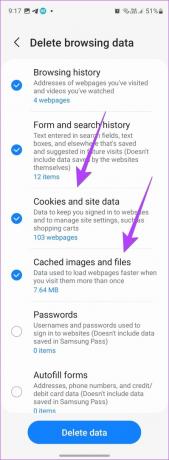
Tip: Lihat alternatif terbaik untuk browser Internet Samsung.
Tanya Jawab Tentang Menghapus Cache di Ponsel Samsung Galaxy
Menghapus cache akan menghapus file sementara yang menumpuk seiring waktu. Di sisi lain, membersihkan data akan menghapus data aktual yang terkait dengan aplikasi. Misalnya, obrolan akan dihapus di WhatsApp. Pelajari perbedaan antara membersihkan cache dan data.
Menghapus cache tidak disarankan karena aplikasi menyimpan data sementara agar berjalan lebih cepat. Namun, beberapa aplikasi yang dirancang dengan buruk tidak mengelola cache aplikasi dengan benar. Selain itu, cache aplikasi terakumulasi dalam jangka waktu yang lama. Jadi, Anda dapat menghapus cache sesekali, tetapi tidak secara teratur, seperti harian atau mingguan.
Mempercepat Telepon
Membersihkan cache membantu mengosongkan penyimpanan di ponsel Samsung Galaxy Anda. Lihat cara lain untuk membebaskan penyimpanan di ponsel Samsung Anda. Juga, tahu caranya percepat ponsel Samsung Anda.
Terakhir diperbarui pada 07 Februari 2023
Artikel di atas mungkin berisi tautan afiliasi yang membantu mendukung Teknologi Pemandu. Namun, itu tidak mempengaruhi integritas editorial kami. Konten tetap berisi dan otentik.
Ditulis oleh
Mehvish
Mehvish adalah seorang insinyur komputer berdasarkan gelar. Kecintaannya pada Android dan gadget membuatnya mengembangkan aplikasi Android pertama untuk Kashmir. Dikenal sebagai Dial Kashmir, dia memenangkan penghargaan bergengsi Nari Shakti dari Presiden India untuk hal yang sama. Dia telah menulis tentang teknologi selama bertahun-tahun dan vertikal favoritnya termasuk panduan cara kerja, penjelasan, tip dan trik untuk Android, iOS/iPadOS, Windows, dan aplikasi web.



